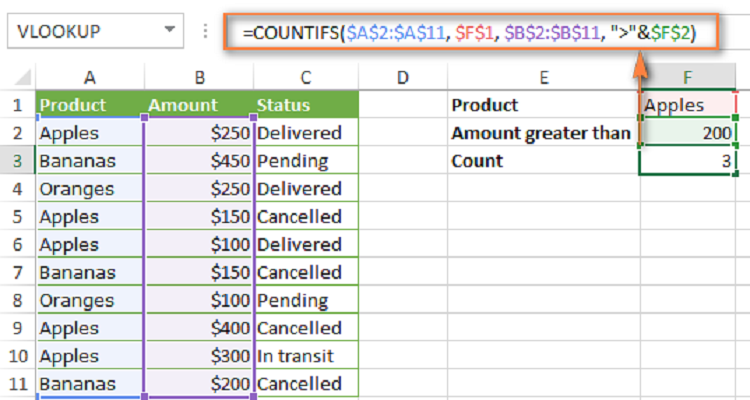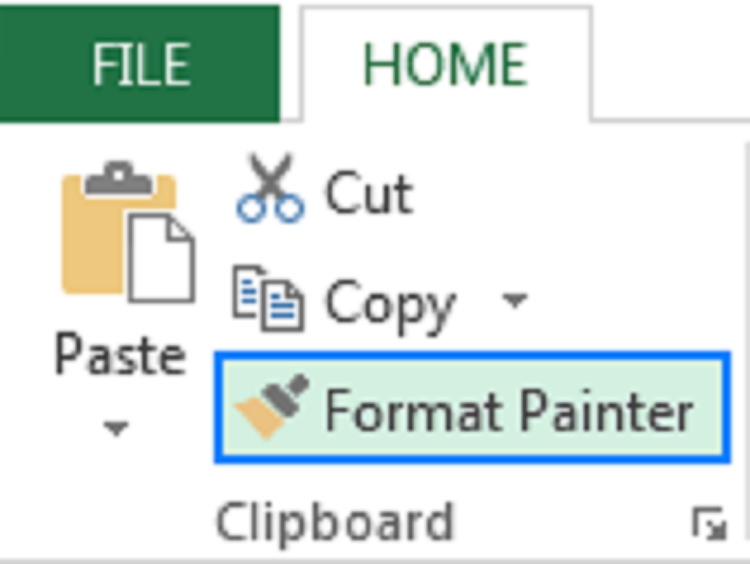Đối với những bạn sử dụng phiên bản Excel 2010, 2013, 2016 sẽ gặp phải trường hợp không mở được file có đuôi .xls (là file Excel của phiên bản 97-2003). Vậy làm thế nào để khắc phục được vấn đề file Excel bị lỗi không mở được này? Hãy cùng theo dõi chi tiết trong bài viết dưới đây nhé!
Lỗi khi mở file .xls
Khi bạn thực hiện mở file .xls ở phiên bản Excel 2010, thông thường lỗi có thể gặp phải sẽ là “The file is corrupt and cannot be opened“
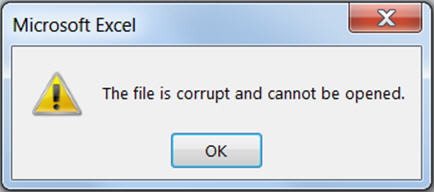
Lỗi này tức là “File này đã bị hỏng và không thể mở“. Tuy vậy, bạn vẫn có thể mở được file khi thao tác một trong 2 cách bên dưới đây:
Cách 1: Thay đổi thiết lập trong Protect View
Để có thể sửa lỗi không mở được file excel, đầu tiên bạn tiến hành mở Excel 2010 lên trước (mở 1 workbook mới).
Tiếp theo bạn di chuyển vào thẻ File rồi chọn Options
Tại cửa sổ Excel Options, bạn nhấn chọn Trust center Settings
Ở mục Trust center, bạn thực hiện tìm tới Protect view. Trong mục này, bạn hãy tiến hành bỏ hết dấu tích chọn ở cả 3 mục như hình mình họa bên dưới:
Xem thêm: Hướng dẫn cách khắc phục lỗi compile error in hidden module Excel
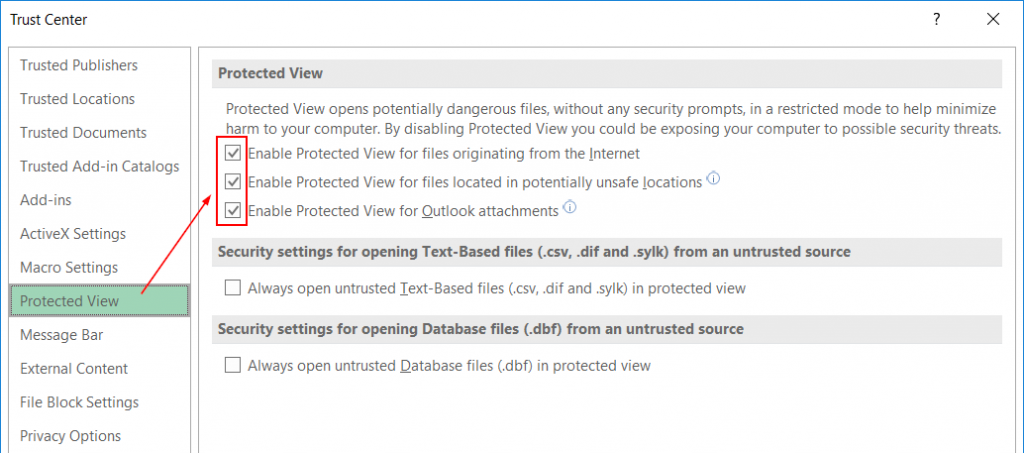
* Mục đích
Mục đích của thao tác trên đó là sẽ không thiết lập chế độ bảo vệ tự động trước những file excel không rõ nguồn gốc. Bởi vì việc bảo vệ tự động đôi lúc sẽ khiến cho file đó không thể mở được nữa (nguyên nhân là do xung đột khi thực hiện áp dụng cơ chế bảo vệ).
Đối tượng bảo vệ: Những lệnh macro hoạt động tự động, những virus có thể kèm theo file, hay những phép tính toán quá nhiều, phức tạp… sẽ gây nên sự chậm hệ thống.
* Chú ý
Việc tắt cơ chế bảo vệ tự động này sẽ chỉ áp dụng khi nào bạn đã biết rõ file cần mở không có những vấn đề cần bảo vệ. Sau khi đã mở được file, bạn nên tiến hành thiết lập cho phép dùng cơ chế bảo vệ tự động để có thể tránh gặp vấn đề với những file khác.
Cách 2: Sửa lại chương trình Excel
Cách thứ 2 để có thể sửa lỗi không mở được file excel đó là bạn hãy thực hiện sửa lại chương trình excel theo những bước sau:
Bước 1: Đầu tiên, bạn bấm vào nút Start trên máy tính (phím cửa sổ trên bàn phím), sau đó nhấn chọn Control Pannel
Bước 2: Tại cửa sổ Control Pannel, bạn nhấn chọn Programs and Features > rồi chọn tiếp mục Uninstall a program
Bước 3: Nhấn chọn Microsoft Office (bản 2010)
Bước 4: Tiếp đó, nhấn chọn Change > Cho phép quá trình sửa lỗi, và cài đặt lại cho Office
Bước 5: Sau khi quá trình sửa lỗi, và cài đặt lại đã hoàn thành, bạn có thể thao tác thử mở lại file excel .xls.
* Mục đích
Mục đích của phương pháp này đó chính là thiết lập lại toàn bộ chương trình Microsoft Office để xóa bỏ những lỗi, hay xung đột có thể xảy ra một cách tự động.
Bên cạnh đó, cách tốt hơn là bạn nên cài đặt phiên bản mới nhất của Microsoft Office để tránh được các lỗi trên.
Chúc bạn áp dụng thành công!
Xem thêm: Hướng dẫn cách khắc phục lỗi Excel found unreadable content